|
|
Sie können ein heruntergeladenes Verfahren nicht von einem anderen Gerät durch Scannen des QR-Codes starten. Sie können ein heruntergeladenes Verfahren auch nicht als Favorit kennzeichnen.
|
|
|
Sie können ein heruntergeladenes Verfahren nicht von einem anderen Gerät durch Scannen des QR-Codes starten. Sie können ein heruntergeladenes Verfahren auch nicht als Favorit kennzeichnen.
|
|
|
Das Herunterladen eines Verfahrens für die Offline-Anzeige befindet sich derzeit in der Beta-Phase für HoloLens 2-Geräte.
|
|
Gerät/Betriebssystem
|
Anweisungen
|
|
iOS
|
Tippen Sie in Vuforia Vantage auf das Symbol zum Herunterladen auf der Seite mit der Schrittübersicht, bevor Sie eine Verfahrenssitzung starten. 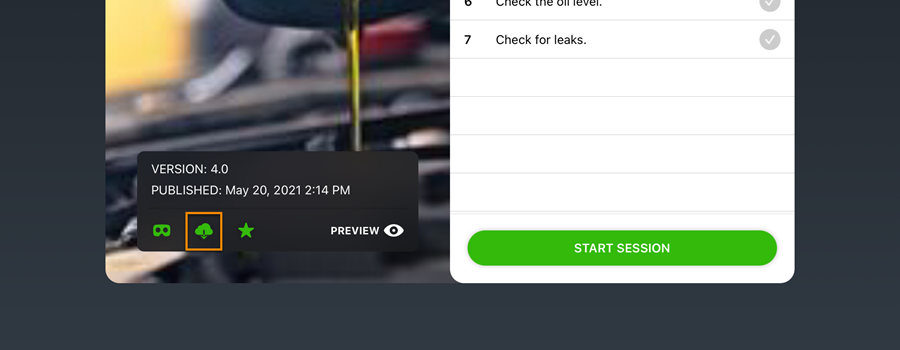 Das Verfahren wird nach dem Herunterladen auf der Registerkarte Downloads der Seite Meine Verfahren angezeigt. |
|
Android
|
Tippen Sie in Vuforia Vantage auf das Symbol zum Herunterladen auf der Seite mit der Schrittübersicht, bevor Sie eine Verfahrenssitzung starten. 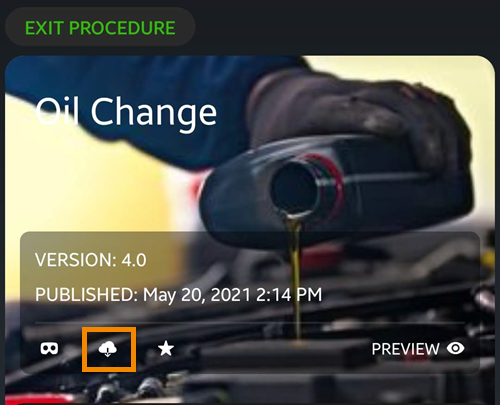 Das Verfahren wird nach dem Herunterladen auf der Registerkarte Downloads der Seite Meine Verfahren angezeigt. |
|
RealWear
|
Sagen Sie auf der Startseite für das Verfahren "Herunterladen".
|
|
|
Wenn Sie ein Verfahren mit einem Standard-Modellziel heruntergeladen haben, für das ein Upgrade auf ein erweitertes Modellziel durchgeführt wurde, so müssen Sie das heruntergeladene Verfahren aktualisieren, damit das erweiterte Modellziel verwendet werden kann.
|
|
Gerät/Betriebssystem
|
Anweisungen
|
|
iOS
|
Wurde ein Verfahren geändert und dann in Vuforia Editor neu veröffentlicht, so kann es im Anschluss daran in Vuforia Vantage aktualisiert werden. Navigieren Sie zur Registerkarte Downloads in Vuforia Vantage, um ein Verfahren zu aktualisieren. Die Verfahrenskachel zeigt die Meldung Aktualisieren Sie das Verfahren an. Tippen Sie auf das Symbol zum Aktualisieren, und tippen Sie anschließend auf Heruntergeladenes Verfahren aktualisieren.  Sie können das Verfahren auch über die Schrittübersicht in einem Verfahren aktualisieren. |
|
Android
|
Wurde ein Verfahren geändert und dann in Vuforia Editor neu veröffentlicht, so kann es im Anschluss daran in Vuforia Vantage aktualisiert werden. Navigieren Sie zur Registerkarte Downloads in Vuforia Vantage, um ein Verfahren zu aktualisieren. Die Verfahrenskachel zeigt die Meldung Aktualisieren Sie das Verfahren an. Tippen Sie auf das Symbol zum Aktualisieren, und tippen Sie anschließend auf Heruntergeladenes Verfahren aktualisieren. 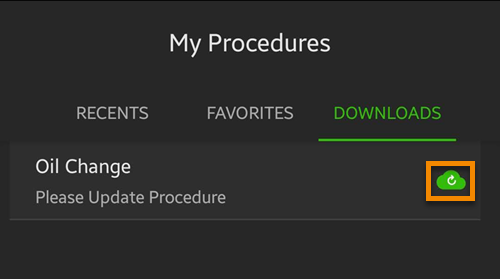 Sie können das Verfahren auch über die Schrittübersicht in einem Verfahren aktualisieren. |
|
RealWear
|
Sagen Sie auf der Startseite für das Verfahren "Aktualisieren".
|
|
|
Wurde ein Verfahren in Vuforia Editor gelöscht oder seine Veröffentlichung aufgehoben, so wird dieses beim nächsten Aktualisierungsversuch durch den Benutzer im Vuforia Vantage vom Gerät entfernt.
|